「U-NEXT(ユーネクスト)」では解約と退会の違いからトラブルが起きがちです。解約の場合はアカウントの再開ができますが、退会するとポイントはすべてなくなりアカウント自体が削除されます。
本記事では解約手順とあわせ、解約と退会の違いをわかりやすく解説します。また「U-NEXT」利用者が解約時に苦労・後悔した体験談から解約に関する注意点、損をしない解約タイミングもまとめています。スムーズな解約をしたい人はぜひご一読ください。


U-NEXTの解約方法 退会との違いからベストな解約タイミング・ポイントを使い切るコツまで解説
最終更新日:2024年06月21日
>>動画配信サービスおすすめ比較一覧!

31万本以上の映画、ドラマ、漫画、雑誌などを配信しているU-NEXTは最近急成長中の業界最大級の動画配信サービスです!
韓国ドラマやバラエティにも強く『ワンダフルデイズ』『ペントハウス』『NANA TOUR with SEVENTEEN』『マウス~ある殺人者の系譜~』『太陽の末裔 Love Under The Sun』などが配信されています。
初回31日間無料+600円分のポイントのプレゼントもあり、総合的にかなりコスパの高いサービスですのでこの機会に是非お試しください!
解約する前に絶対に知っておくべき3つの注意点
「解約」後すぐに動画視聴不可になる
「U-NEXT」は「Apple ID課金」「Google Play課金」「Amazonアカウント定期購入」のいずれかで支払いしている場合を除き、解約した時点で動画視聴ができなくなります。解約した月まで視聴できると思っていたら、突然観られなくなってしまうという口コミが多かったです。
特に視聴しておきたい作品がある場合、解約する前に観終えておきましょう。
「退会」するとポイント消失・購入作品視聴不可になる
「退会」と「解約」の違いがわからず、とりあえず月額料金の支払いを停止したいと思い手続したところ、「退会」してしまいました。今までためていたポイントや購入した書籍、動画が退会すると一切利用できなくなってしまいました。サブスクの月額支払を止めたいだけであれば「解約」にすべきでした。
「U-NEXT」の解約・退会トラブルの口コミにおいて最も多かったのが、誤って「退会」をしてしまったという声です。
解約:月額プランを停止すること。アカウントは消えず、購入作品は引き続き観られる
退会:アカウントを削除すること。ポイントは消失し、購入作品も観られなくなる
「解約」と「退会」は一見同じようにも感じるため、誤解してしまう人が多いですが、再開する可能性があったり、ポイントが残っている人は「退会」ではなく、「解約」にしましょう。
→「退会」と「解約」の違いをまとめた表はこちら
→「解約」の手順はこちら
「解約」後にポイント有効期限を忘れて消失する
「解約」をしてもポイント自体は残るため、気になる映画や漫画が出たときにでも使おうと思っていました。ところが「U-NEXT」を解約して動画を観なくなったことでアプリを開かなくなり、結果的にポイント利用を忘れて、ポイント有効期限が過ぎてしまいました。解約する人は忘れないうちに漫画など買っておいたほうがいいです!
解約をしてもポイントが残ることは理解している人でも、ポイント自体を使い切ることを忘れてしまうケースがあります。特に解約をすることで「U-NEXT」を利用する頻度が落ちるため、その間に利用できずポイントの有効期限を過ぎてしまうことが多いようです。
なお、ポイントの有効期限は3ヵ月間です。消失するまでの猶予があるために忘れてしまいやすいので、解約時に少しでも興味のある作品のレンタルか購入に利用するのが無難でしょう。
→ポイントをスムーズに使う方法をチェック
解約と退会の違いを解説

「U-NEXT」では退会と解約とで意味が異なります。退会・解約後の状態をまとめました。
退会と解約の違い
| 解約 | 退会 | |
|---|---|---|
| 見放題サービス | × 利用不可 |
× 利用不可 |
| 保有ポイント | ○ 使用可能 |
× 使用不可 |
| アカウント | ○ 利用可能 |
× 利用不可 |
「解約」は月額プランを停止すること
「U-NEXT」の解約は月額プラン(見放題サービス)の停止を意味します。解約してもアカウントは残るためログイン等は可能。保有ポイントも利用できます。「月額料金の請求だけ止めたい」という人は退会ではなく解約がおすすめです。
ただし、「Apple ID課金」「Google Play課金」「Amazonアカウント定期購入」のいずれかで利用している場合を除き、解約した時点で動画が即視聴ができなくなるので、観たい作品は解約前に観ておくと後悔しないでしょう。
「退会」はアカウントを削除すること
「U-NEXT」の退会はアカウントの削除を意味します。
退会するとアカウントにログインできなくなり、ポイントやコインも失います。残っている人は退会前に使い切りましょう。
また退会するには、前もって月額プランを解約する必要があります。月額プランの残存期間があっても、退会すると即座に視聴できなくなる点に注意しましょう。
U-NEXTを解約する方法
「U-NEXT」は登録経路によって解約方法が異なります。以下では登録経路別に動画・画像付きで解約方法を説明します。
すでに解約済みで退会(アカウントの削除)したい人は、U-NEXTの退会方法(アカウントの削除)をお読みください。
WEBで登録した人の解約方法
「Safari」や「Google Chrome」などWEBブラウザから登録した人の解約方法は以下となります。ここではスマホの操作手順を動画ベースで説明しますが、PCからアクセスした場合も流れは同じです。
まずは下記ボタンからWeb版の「U-NEXT」へログインしましょう。ログインIDやパスワードを忘れてしまった人は慌てず、こちらで登録しているメールアドレスを入力し本人確認してください。
右上のアカウントマークをタップして、[アカウント・契約]をタップ。その後に表示される[契約内容の確認・解約]から簡単に解約手続きへと進めます。
アプリで登録した人の解約方法
iOSアプリやAndroidアプリで登録した人の解約手順は以下のとおりです。まずはiOSアプリの解約手順を説明します。Google PlayからAndroidアプリをインストールした人はこちらへジャンプしてください。
iOSアプリの解約手順
-
STEP1
iOS版U-NEXTアプリにログインし、右上の人型アイコンをタップ
![iOS版U-NEXTアプリログイン&トップページの画像]()
-
STEP2
[アカウント・契約]→[契約内容の確認・解約]の順にタップ
![iOS版U-NEXTアプリマイページとアカウント・契約ページの画像]()
-
STEP3
[定額制サービスを停止]をタップし、Apple IDアカウント管理画面でU-NEXTアプリを選択
![iOS版U-NEXTアプリ契約内容の確認・解約ページと、Apple IDアカウント管理画面の画像]()
▲このとき[定額制サービスを停止]が表示されなければ、iOS端末の設定アプリからApple IDアカウント管理画面に直接アクセスする
-
STEP4
[サブスクリプションのキャンセル]→[確認]の順にタップ
![Apple IDアカウント管理画面の画像]()
▲上記画像は無料トライアルだが、通常のサブスクリプション(月額プラン)でも操作は同じ
-
STEP5
この画面が確認できれば解約完了
![Apple IDアカウント管理画面のサブスクリプション解約完了画面の画像]()
▲STEP3で「更新日」だった部分が「有効期限」に変わっており、かつ日付も問題なければ解約完了
Androidアプリの解約手順
-
STEP1
Playストアアプリ右上のアカウントボタン→[お支払いと定期購入]の順にタップ
![Playストアアプリトップとアカウントページの画像]()
-
STEP2
[定期購入]→[U-NEXTアプリ]の順にタップ
![Playストアアプリ定期購入ページの画像]()
-
STEP3
[定期購入を解約]→[解約の理由の選択]→[次へ]の順にタップ
![Playストアアプリ定期購入解約画面の画像]()
-
STEP4
[定期購入を解約]をタップし、右側の画面が表示されれば解約完了
![Playストアアプリ定期購入解約画面と手続き完了画面の画像]()
STEP4の手順⑨[キャンセルされました]が表示されていない場合は、正常に解約できていません。通信状態を確認するなどして再度やり直してください。
Amazon経由で登録した人の解約方法
Amazon Fire TV、Fire TV Stick、Fireタブレットを経由して登録した人の解約方法は以下のとおりです。AmazonのWEBサイトでの操作手順を説明します。
-
STEP1
WEB版Amazonにログイン
![WEB版Amazonのログイン画面の画像]()
-
STEP2
左上のメニューアイコンをクリック
![WEB版Amazonトップページの画像]()
-
STEP3
[アカウントサービス]をクリック
![WEB版Amazonトップページの画像]()
-
STEP4
[アプリライブラリと端末の管理]をクリック
![WEB版Amazonアカウントサービスのメニュー画像]()
-
STEP5
[定期購読]をクリック
![WEB版Amazonアカウントサービスページの画像]()
STEP5から移行した画面に「U-NEXT」が表示されるので、[アクション]→[自動更新をオフにする]の順に選択していけば解約完了です。
解約できているか確認する方法
無事に解約手続きが完了したかどうかは、マイページ内[アカウント・契約]で確認できます。
[アカウント・契約]ページの下部にある [契約内容の確認・解約]を選択し、「解約できる月額サービスがない」と記載されていれば解約は完了しています。
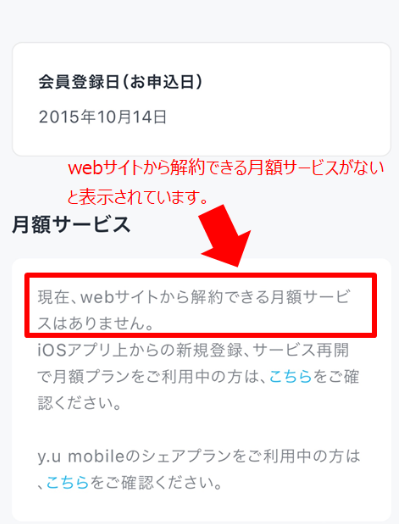
アプリ経由・Amazon経由で解約した場合の確認方法は、それぞれ以下のとおりです。
Apple IDからの解約を確認
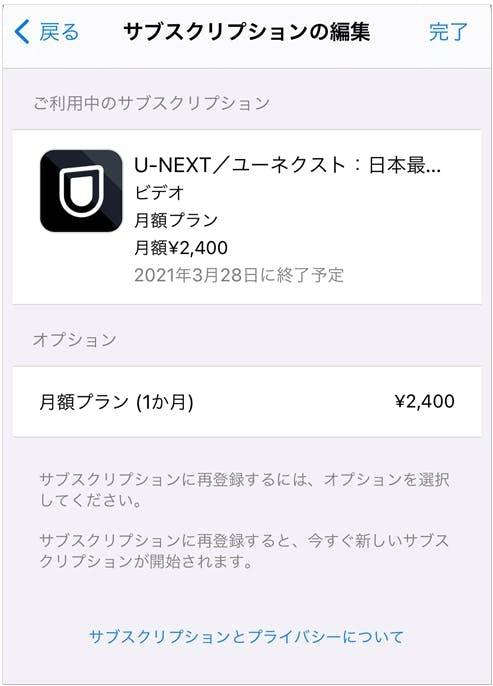
出典:U-NEXTよくある質問
画像は解約が済んでいる状態。[サブスクリプションをキャンセルする]が非表示になっていればOKです。
Google Playからの解約を確認
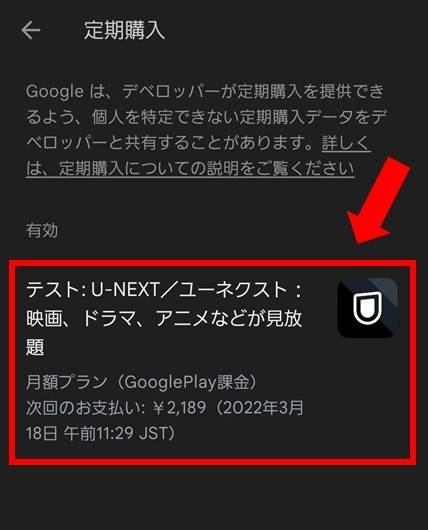
出典:U-NEXTよくある質問
画像は解約が済んでいない状態なので手続きが必要。赤枠内の[次回のお支払い]が非表示になっていれば解約が完了している状態です。
Amazonアカウント払いからの解約を確認
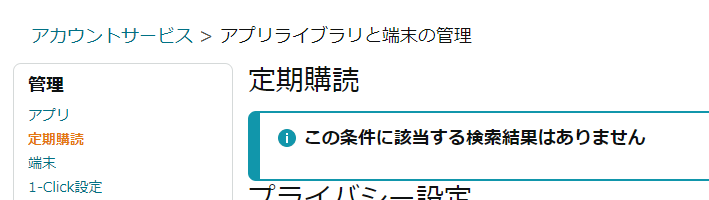
出典:Amazon
画像は解約が済んでいる状態。解約時と同様に [アカウント&リスト]→[アカウントサービス]→[アプリライブラリと端末の管理]と進み、管理から[定期購読]を選択しています。
この箇所に「U-NEXT」が表示されている場合は継続利用中なので、解約手続きを行いましょう。
U-NEXTを退会する方法
ここでは、スマホからWEB版「U-NEXT」にアクセスし、退会するまでの手順を説明します。PCから操作する際も流れは同じです。
-
STEP1
メインアカウントでログインし、左上のメニューアイコンをタップ
![WEB版U-NEXTログイン画面とトップページの画像]()
-
STEP2
[アカウント・契約]→[契約内容の確認・解約]の順にタップ
![WEB版U-NEXTメニューリストとアカウント・契約ページの画像]()
-
STEP3
[こちら]をタップし、チェックボックスにチェックを入れて[アカウントを削除]をタップ
![WEB版U-NEXT契約内容の確認・解約ページと、アカウント削除ページの画像]()
-
STEP4
もう一度[削除]をタップし、右の画面に切り替わったら削除完了
![WEB版U-NEXTアカウント削除確認画面と削除完了画面の画像]()
一度退会(アカウントの削除)が完了すると、そのアカウントでは二度とログインできません。ポイントは残っていないか、購入履歴を控えておく必要はないかなど、よく考えてから手続きをしましょう。
残ったポイントの使い道はこちら
U-NEXTを解約するベストなタイミング

「U-NEXT」の有料プランは月末締め・翌月1日に自動更新です。請求タイミングの性質上、無料トライアル中か月額プラン利用中でベストな解約タイミングが異なります。
| 無料トライアル中の解約 | 31日目で解約 |
|---|---|
| 月額プラン利用中の解約 | 月末解約 |
無料トライアルの解約は31日目
「U-NEXT」の無料トライアルは登録日を含めて31日間。解約した時点で視聴できなくなるため、31日目に解約するのがおすすめです。
例えば7月1日に登録した場合、無料トライアル期間は7月31日までなので、7月31日に解約すれば最大限楽しめます。
ただし、1日でも過ぎると1ヵ月分の料金が発生するので、無料トライアルだけで解約する人は日数計算を間違えないように注意しましょう。31日の期間を忘れてしまうのが不安な人は、リマインダー系のアプリがおすすめです。
月額プランの解約は月末
「U-NEXT」の有料プランは月末締め・翌月1日に自動更新です。翌月1日に入ると1ヵ月分の料金がかかってしまうので、月末に解約するのがおすすめです。
※Apple ID課金、Google Play課金、Amazonアカウント定期購入の人は、解約後も次回更新日まで視聴可能
無料トライアル解約の疑問点はこちらで解決!
「SPOTV NOWパック」など月額パックの解約タイミング
「U-NEXT」には「SPOTV NOWパック」と「NHKまるごと見放題パック」の2つの月額パックがあります。
「SPOTV NOW」「NHKオンデマンド」それぞれ単体で加入するよりも、「U-NEXT」経由の加入であるとお得になるというプランです。どちらも加入義務はありません。それぞれ毎月自動更新となり、解約をしても月末までは視聴できるため、解約で意識すべきタイミングはありません。
ただし、「U-NEXT」単体を解約しても「SPOTV NOWパック」「NHKまるごと見放題パック」の解約はされないため、それぞれ個別の解約もする必要がある点に注意しましょう。
解約・退会前にポイントを使い切るコツ
退会でポイントを失う前に、あるいは解約後にポイント利用を忘れる前に、ポイントをしっかり使い切りましょう。そのためには普段からポイントを一定利用することが大切です。
何にどれくらいのポイントが必要となるか知っておくと利用もスムーズになります。以下は「U-NEXT」の主な課金対象のポイント相場表です。
| 対象 | 課金額 |
|---|---|
| 映画 | 旧作:110円~220円 新作・準新作:399円~550円 (一部1,000円前後) |
ドラマ | 1話110円~330円 (一部440円) |
| アニメ | 1話220円~330円 (映画は550円ほど) |
| 映画館チケット | 1,500円/1枚 | 音楽・舞台ライブ | 220円~4,000円 |
| スポーツ | 2,000円 (SPOTVNOWの月額料金) |
| マンガ | 1話:110~165円 1冊:500~700円 |
※1ポイント=1円
※2024年5月現在の参考値
普段それほどポイント利用しない人はイメージが湧きづらいかもしれません。以下にポイント額に応じた利用シュミレーションを記載しました。残ポイントと照らし合わせ参考にしてください。
| 残ポイント | 使い方 |
|---|---|
| 500未満 |
①マンガ1冊購入 ②最新映画のレンタル+マンガ1~2話購入 |
1,000未満 | ①準新作~有名小説の購入 ②最新映画のレンタル2本 |
| 2,000未満 | ①小説と有料雑誌の購入 ②SPOTV NOW加入 ③映画チケット1枚+マンガ1冊購入 |
| 3,000未満 | ①漫画5~6冊購入 ②最新映画3本レンタル+映画チケット1枚 |
| 5,000以上 | 映画チケット2枚+漫画5~6冊購入 |
退会するとすぐにポイント消失してしまうため、急いで退会する場合は有効期限が10日間ある映画チケット購入にポイントをあてるのが無難でしょう。
解約・退会できない原因と対処方法
「U-NEXT」の退会や解約の手続きができない原因と、対処方法をまとめました。
単純な理由で手続きが進められないこともあれば、iOSアプリなどはWeb版と流れが異なるためわかりづらいこともあります。
アプリを削除しただけだった
「U-NEXT」アプリを削除(アンインストール)しただけでは、退会も解約もできていません。再インストールをして、退会したいアカウントでログイン後、月額サービスの解約→アカウント削除の順で退会しましょう。
子アカウントで解約をしようとしている
解約は親アカウントでないとできません。子アカウントを利用している家族が勝手に解約することはできず、親アカウントを所持していても子アカウントでログインしている場合は解約できないので、解約できない場合、まずはアカウントが親アカウントなのか確認してください。
ログイン中のアカウントが親か子かわからなくなっている人は、ログインした際に左上にあるアカウント名をチェックしましょう。親アカウントの場合はここがログインIDではなく、「メインアカウント」と表示されます。
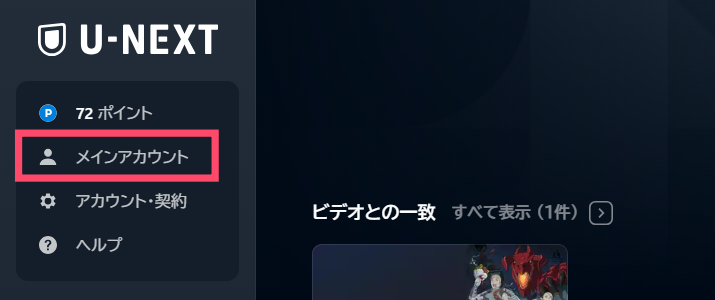
登録方法に準じた手順を踏んでいない
たとえばiOSアプリで登録した人は、解約の際「U-NEXT」アプリではなくApple IDのアカウント管理画面から手続きをする必要があります。
同様に、Amazon経由で登録した人もAmazonアカウントの定期購読を停止する必要があります。登録方法に沿った解約方法かどうか、確認してみましょう。
ログインできない/メールアドレスを忘れた
メールアドレスは合っているはずなのにログインできない、登録したメールアドレスを忘れてログインできないといった場合、当然ですが解約や退会の手続きが進められません。
「U-NEXT」公式サイトのヘルプページ「ログインできない場合の解決方法」や、「メールアドレスを忘れた・間違えた」を参照しましょう。
[アカウントの削除]が表示されない
Apple、Google、Amazon経由で「U-NEXT」を利用していた人は、月額プランを解約したはずなのに[アカウントの削除]が表示されない場合があります(以下の画像を参照)。
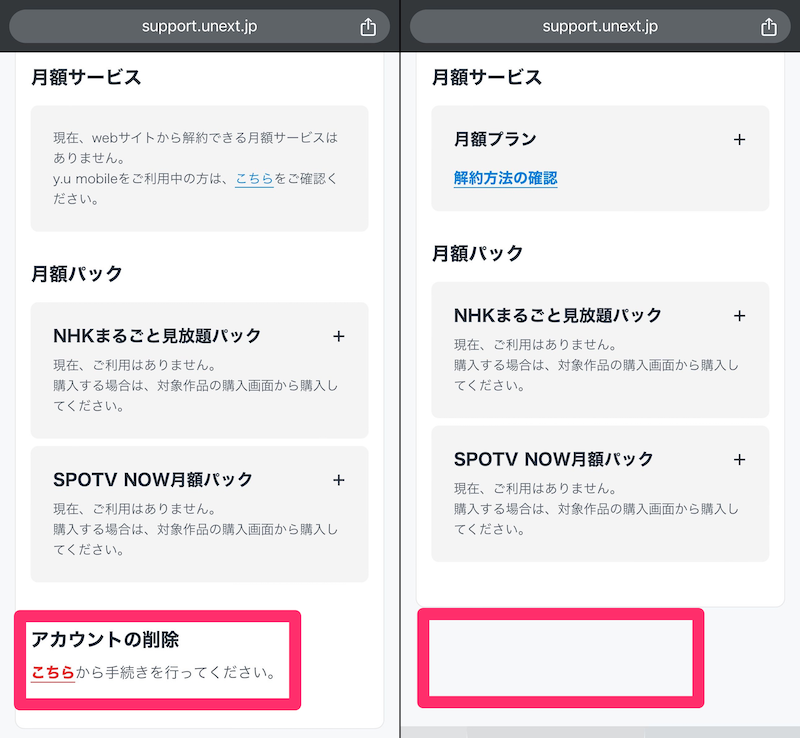
▲左がWEB版で登録したアカウント(月額プラン解約後)。右がiOSアプリで登録し、Apple ID側で月額プランの解約手続きが完了しているアカウント
Apple、Google、Amazon経由で登録した人は、月額プラン解約後、次の更新日以降にならないと[アカウントの削除]が表示されません。
残存期間によりますが、しばらく待ってから退会手続きをおこなう必要があると覚えておきましょう。
解決しない場合はカスタマーセンターに電話!

出典元:U-NEXT
2回目の無料トライアルも考えると「解約」がおすすめ
実は「U-NEXT」では不定期で2回目の31日間無料トライアルができる「リトライキャンペーン」があります。公式ページでは出ていない情報ですが、過去利用経験がある人へ不定期にメールでお知らせが来ます。
退会をしてしまうとその機会がなくなってしまうため、アカウント自体は残せる解約がおすすめです。

また「U-NEXT」解約後に新しい動画配信サービスを探している人もいるかもしれません。
「U-NEXT」同様に幅広いジャンルを網羅していて、より安いサービスであれば月額1,026円の「Hulu(フールー)」、「U-NEXT」の独占・オリジナル作品が物足りない人は、話題性のある面白いオリジナル作品が多い「Netflix(ネットフリックス)」か「ディズニープラス」がおすすめです。
動画配信サービスを5社以上利用しているVOD愛好家が各サービスを比較した記事があるので、こちらも参考にしてください。
こちらの記事もおすすめ

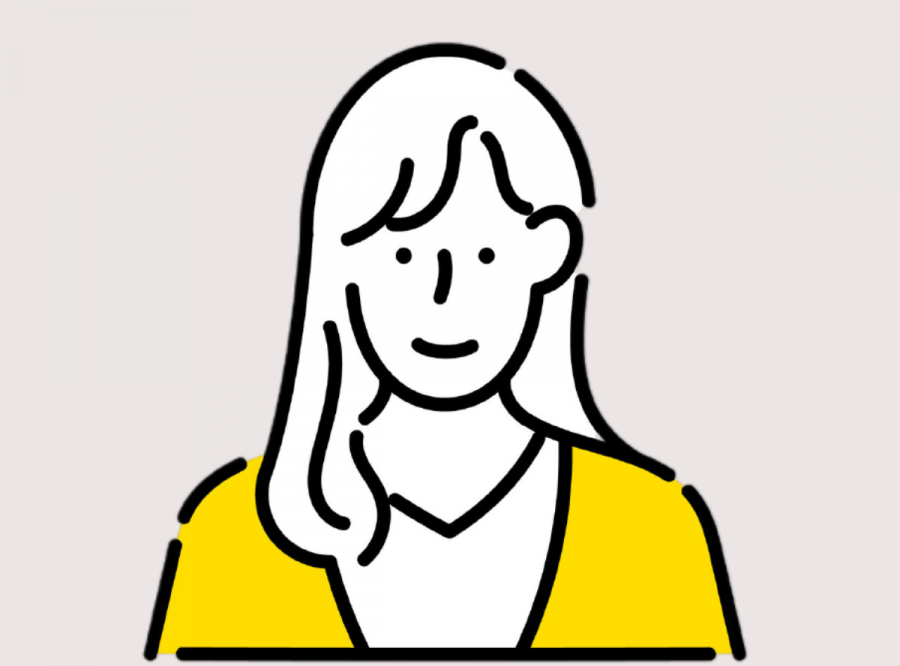
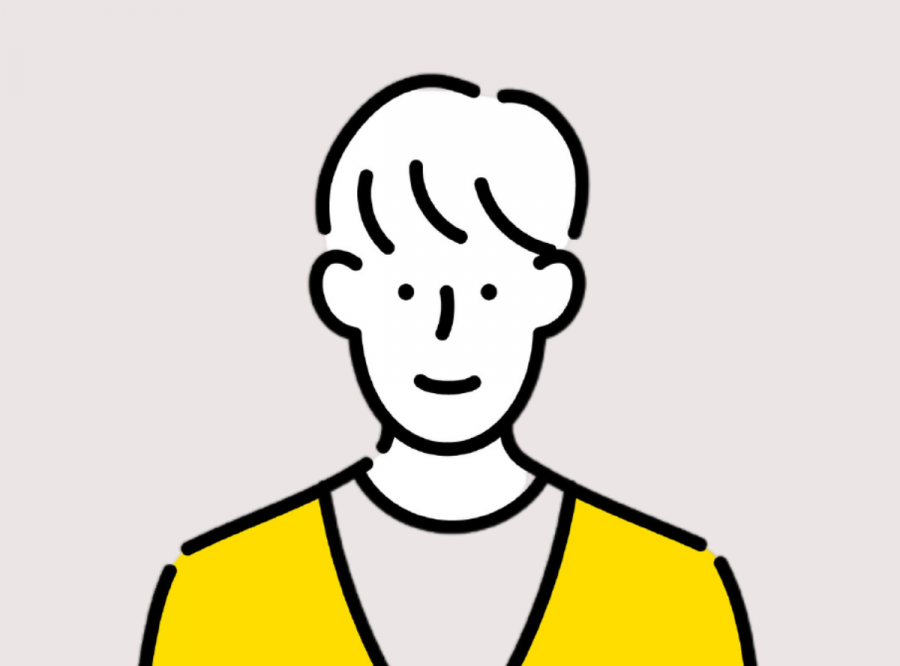
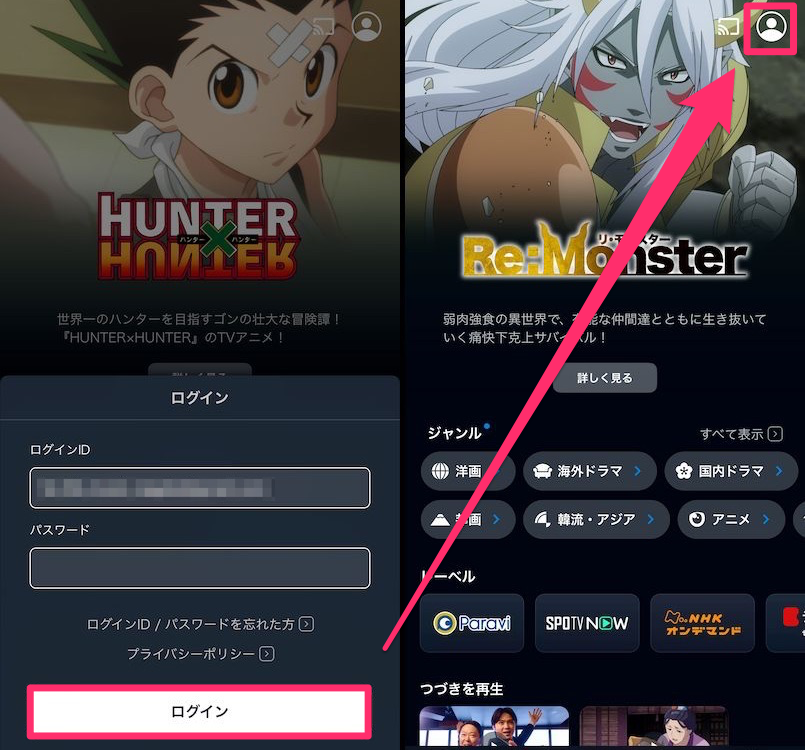
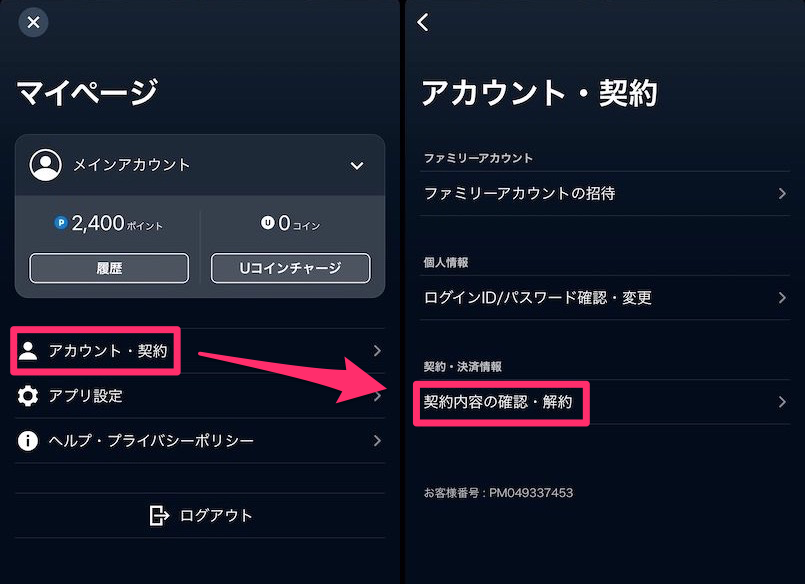
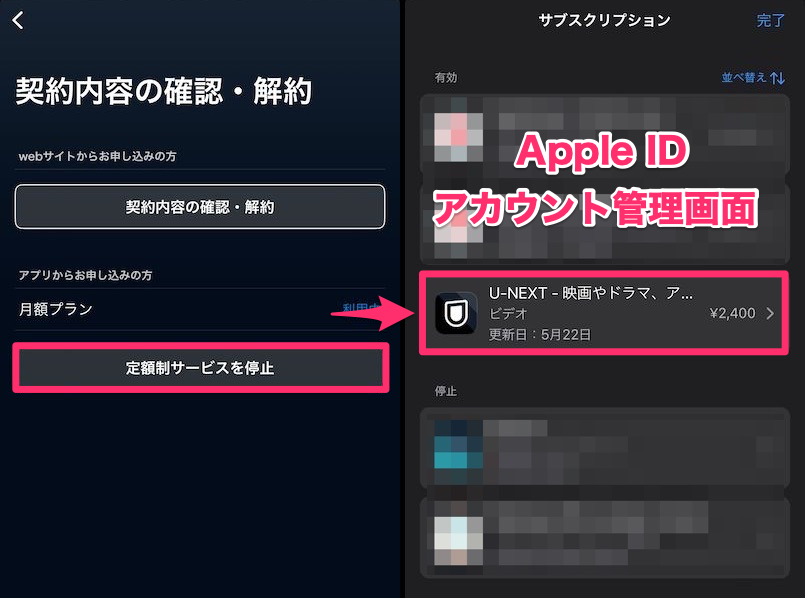
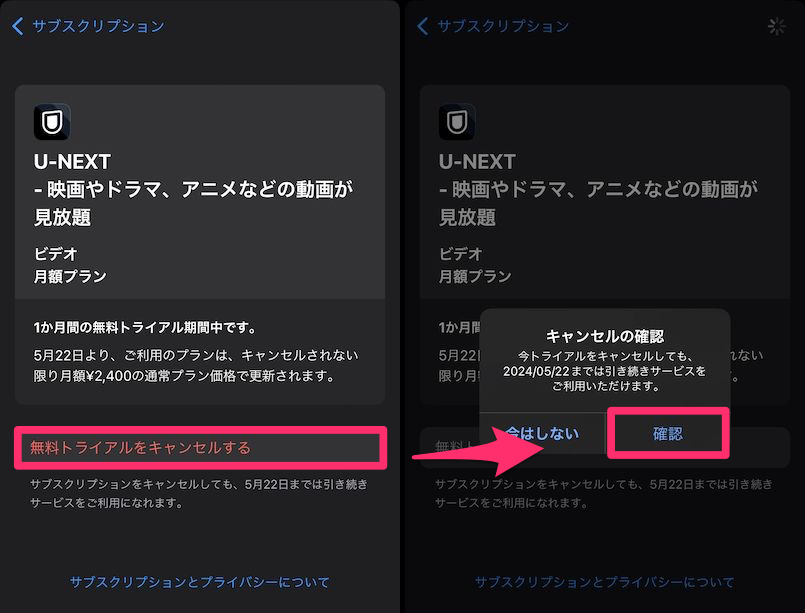
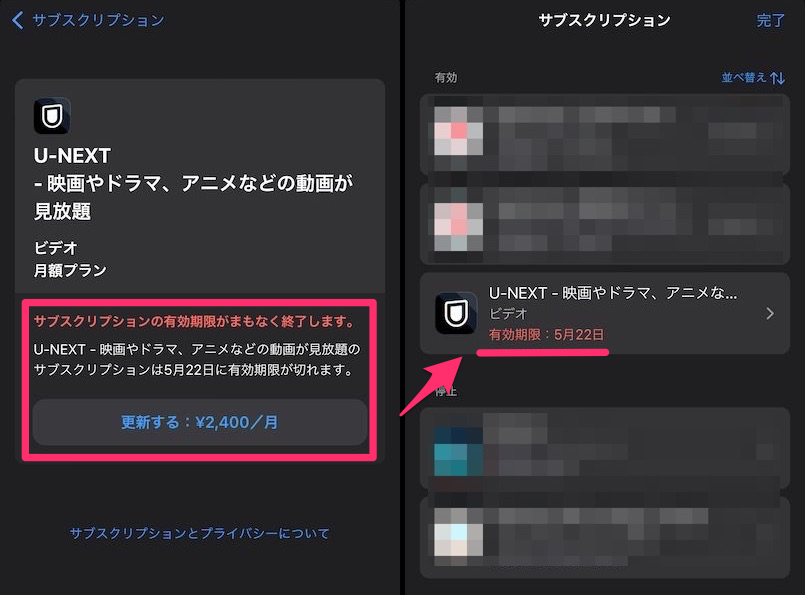
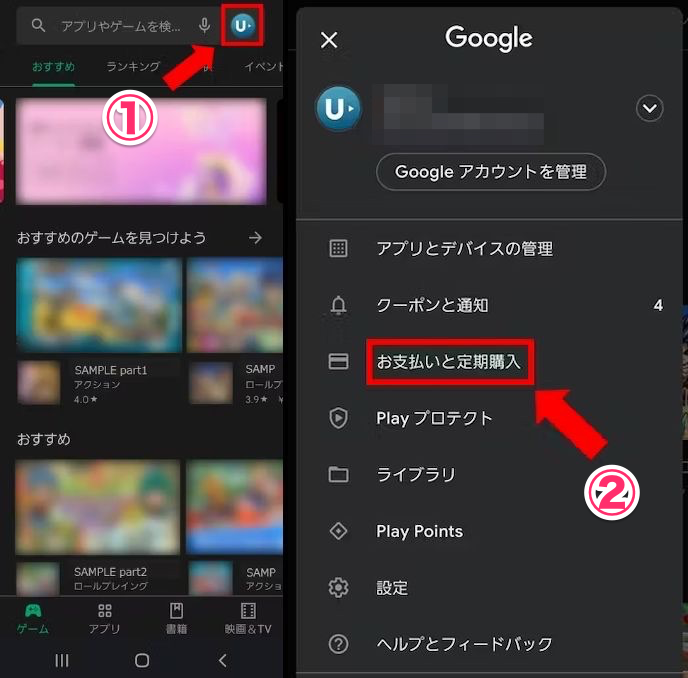
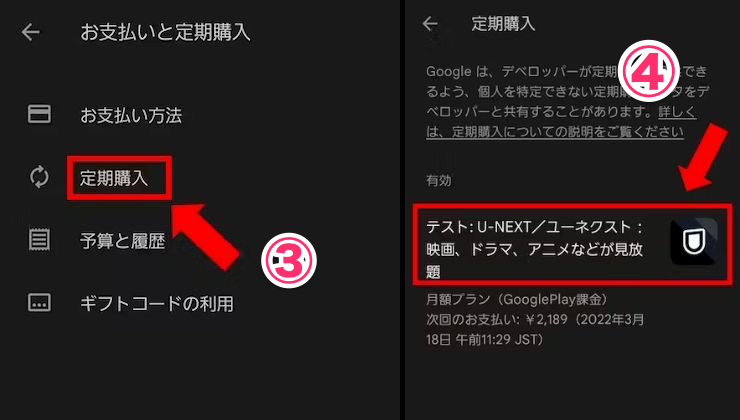
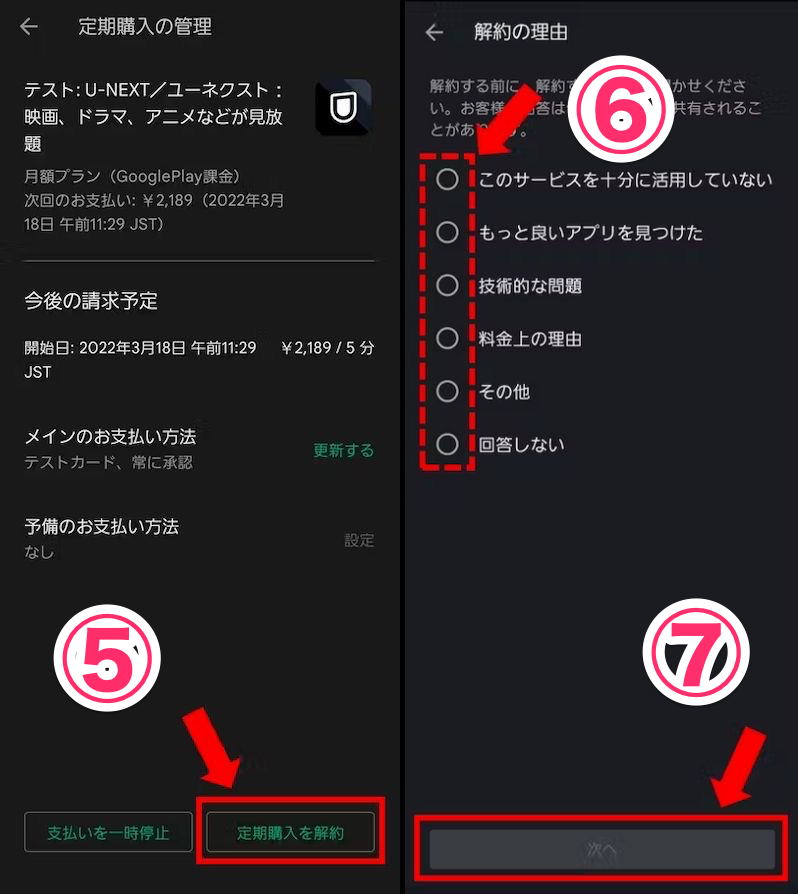
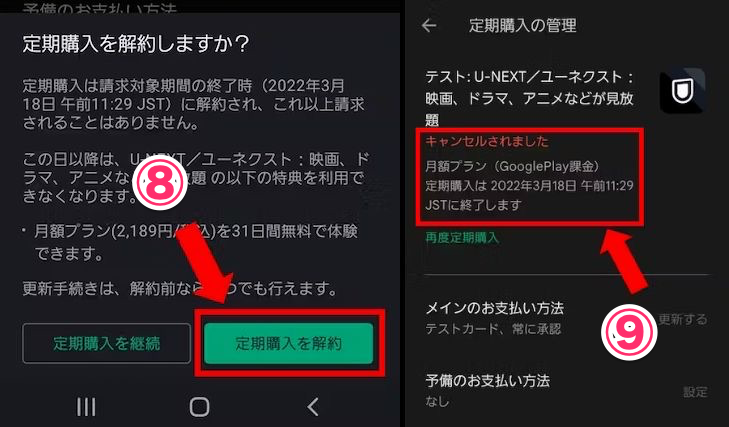
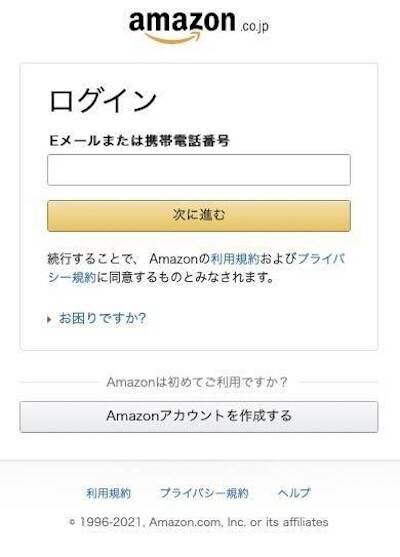
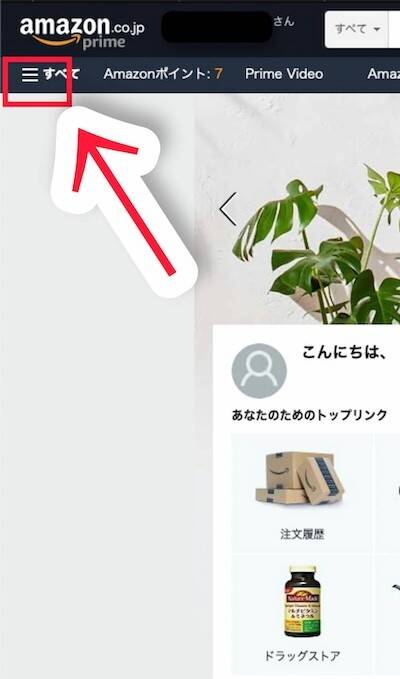
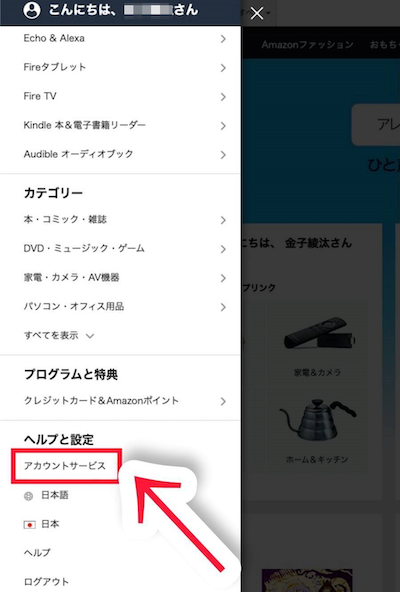
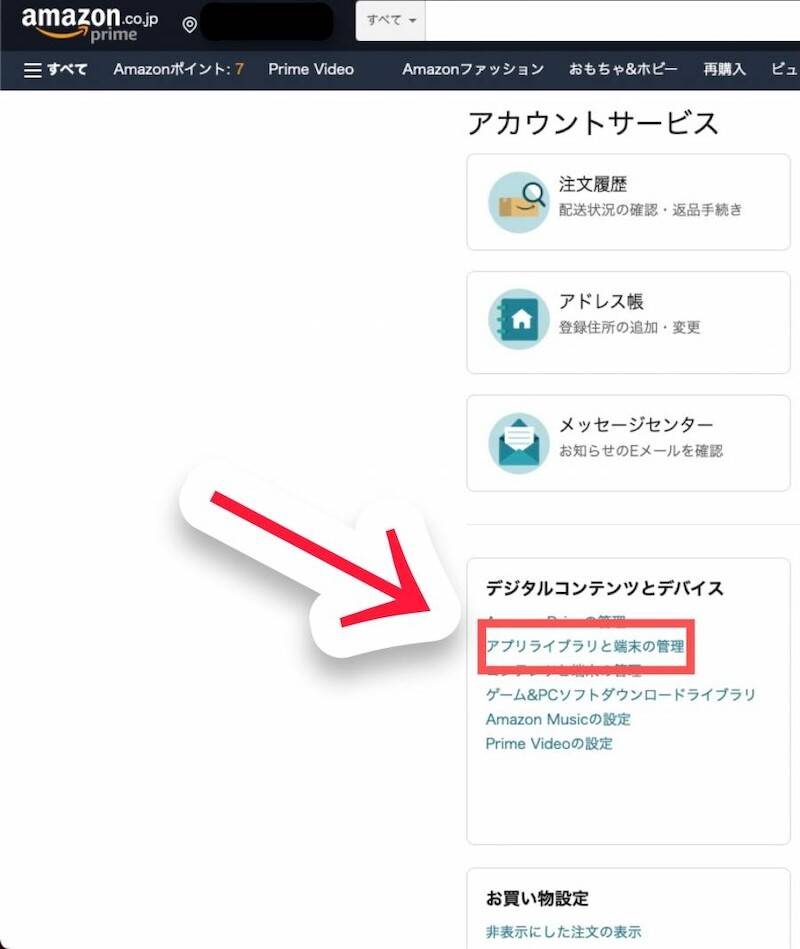
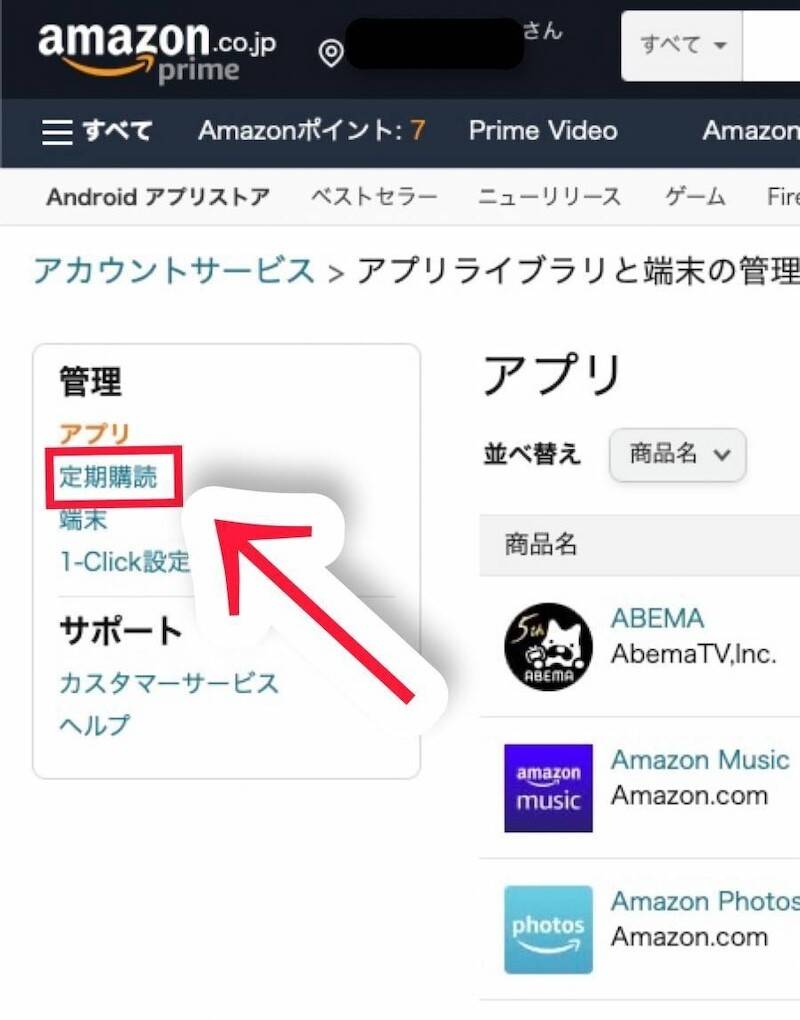
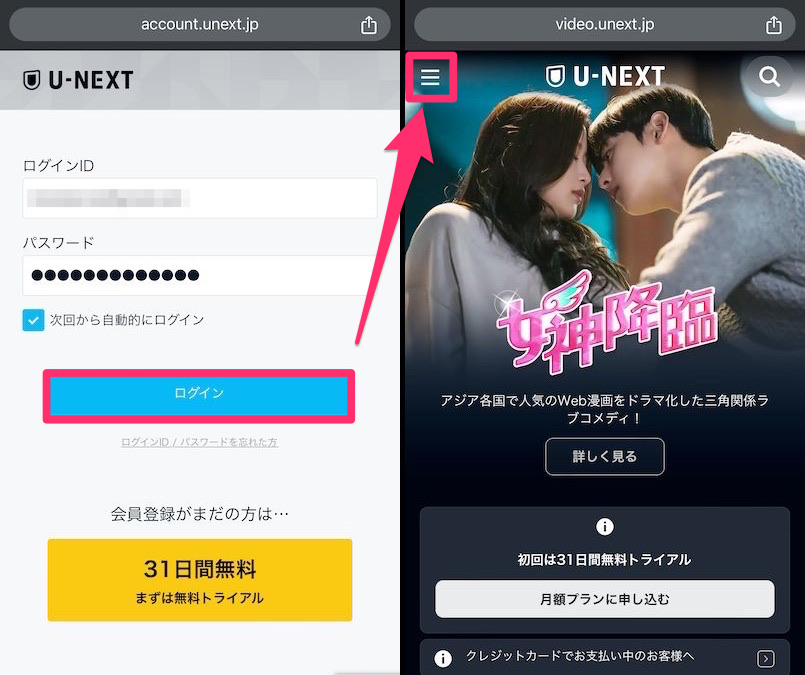
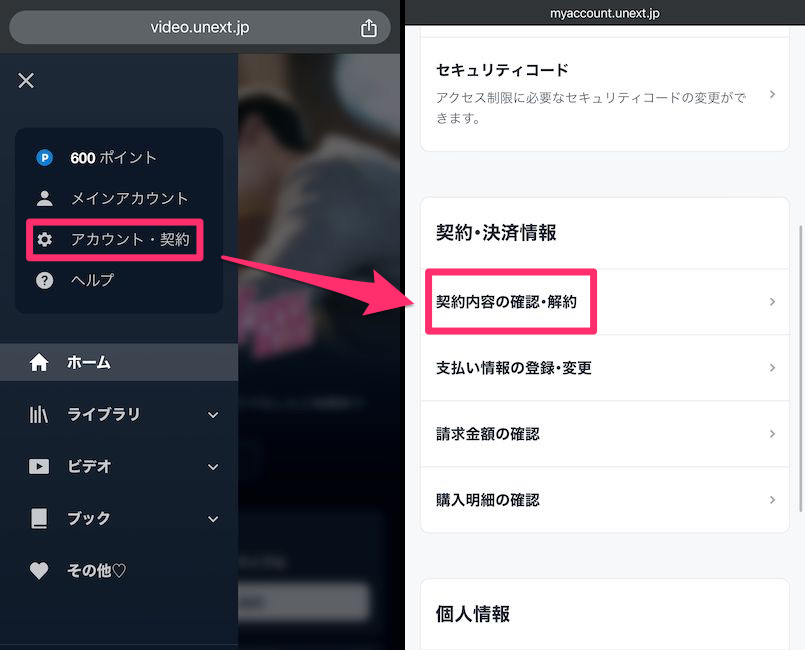
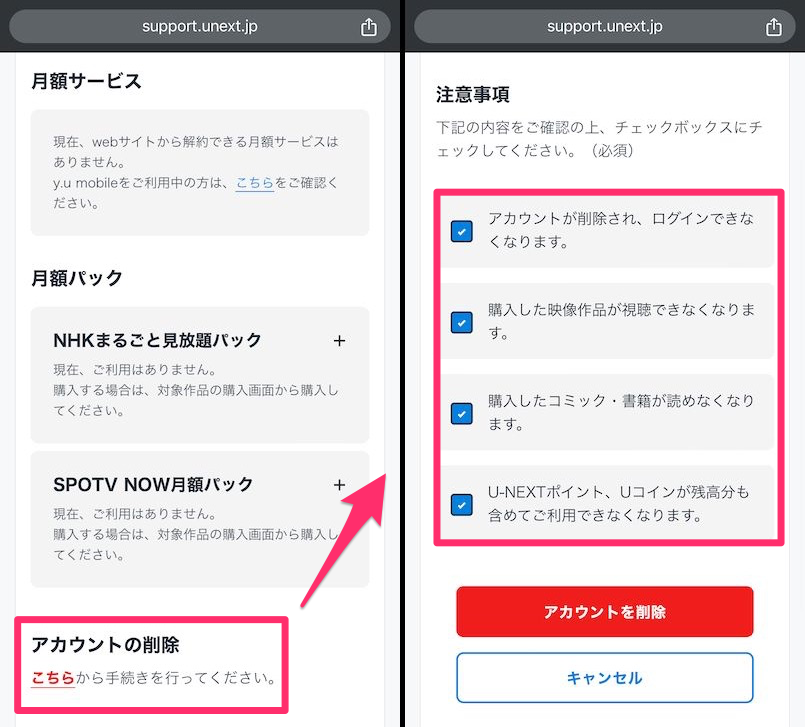






解約時の注意点をしっかり読んでおけばよかった
解約しても月末までは動画を視聴できると思っていたんですが、突然視聴ができなくなり、調べてみたら「解約」でも即視聴不可になることを知りました。ページの上の方にそれらしきことが記載されていたようですが、注釈をよく確認せずに完了まで進んでいました。すべての記載をよく読めばよかったと後悔しました。